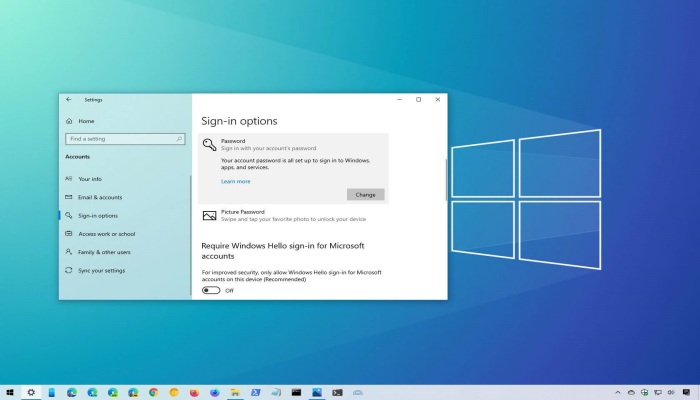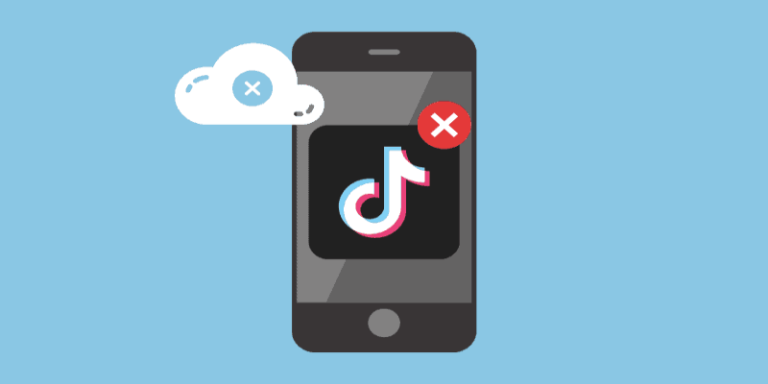Cara Menghilangkan Watermark Filmora: Pakai 5 Alat Mudah Ini
Filmora adalah software editing video yang digunakan banyak orang karena memiliki antarmuka sederhana. Tapi masalahnya, jika menggunakan akun biasa harus menemukan watermark pada hasil pengeditan. Agar tidak mengganggu estetika, coba cara menghilangkan watermark Filmora yang akan dijelaskan.
Keberadaan tanda air atau watermark pada hasil editing lewat Filmora memang mengganggu. Terlebih lagi ukurannya cukup besar dan mencolok di bawah video. Jika Kamu ingin meng-upload-nya ke media sosial, bisa hapus dulu tanda airnya dengan cara berikut.
Daftar Isi
Cara Menghilangkan Watermark Filmora
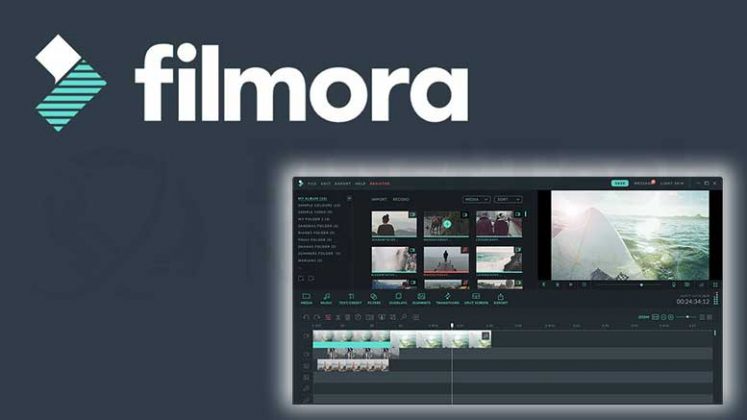
Untuk menghapus tanda air tersebut Kamu perlu bantuan alat editing lainnya. Baik yang diakses lewat situs online agama via aplikasi. Caranya sebagai berikut.
1. Meng-crop Video di Aplikasi Capcut
Cara pertama yang bisa Kamu coba untuk menghilangkan watermark tersebut adalah dengan memotong atau meng-crop videonya. Ada banyak aplikasi yang dapat digunakan untuk cropping video. Tapi Kamu bisa memakai Capcut yang lebih mudah dioperasikan.
Unduh dulu aplikasi Capcut lewat Play Store. Setelah diinstal, ikuti langkah-langkah berikut ini:
- Buka aplikasi Capcut.
- Pada halaman pertama, klik banner +Proyek Baru yang ada di atas.
- Berikan izin akses pada aplikasi.
- Lalu pilih video hasil editing Filmora yang akan Kamu hapus tanda airnya.
- Centang filenya dan tekan Tambah yang ada di bawah.
- Untuk cropping, klik videonya yang ada di atas.
- Kemudian masuk ke menu Edit.
- Pilih opsi Pangkas.
- Kamu bisa menggunakan ukuran yang sudah ada atau memotongnya secara bebas. Pastikan watermark sudah di-crop.
- Berikutnya klik tanda centang di bawah.
- Pilih resolusi hasil video. Untuk hasil yang bagus, bisa memilih 1080p.
- Tekan ikon panah ke atas untuk menyimpannya ke galeri.
2. Menghapus Watermark dari Apowersoft Online Watermark Remover
Kekurangan cara pertama itu Kamu harus rela kehilangan bagian tertentu dari video. Alternatifnya bisa menghapus lewat Apowersoft Online Watermark Remove. Kamu dapat mengaksesnya lewat situs online atau aplikasi.
Apowersoft bekerja dengan cara memblur watermark, sehingga tidak terlihat lagi. Situs ini gratis dan mendukung semua format video. Berikut cara menghilangkan watermark Filmora yang bisa Kamu ikuti:
- Buka situs https://www.apowersoft.com/online-watermark-remover.
- Pada tampilan awal, pilih menu Remove Watermark from Video.
- Masukkan file video dari Filmora.
- Sorot area tanda air dalam video dengan memilih Add Box.
- Tekan tombol Erase.
- Tunggu proses menghapus tanda air.
- Tekan completed, download file untuk menyimpan hasilnya ke perangkat.
3. Menggunakan Remove Logo Now
Cara menghilangkan watermark Filmora selanjutnya menggunakan Remove Logo Now. Kamu harus unduh dulu aplikasinya dari Play Store. Agar tidak membayar, gunakan saja trial version. Langkah-langkahnya sebagai berikut:
- Buka Remove Logo Now.
- Berikutnya tekan Add Files.
- Masukkan video dari Filmora.
- Tekan Find Logo dan biarkan aplikasi mendeteksi letak watermark.
- Klik tombol Start untuk memulainya.
4. Menggunakan Remove Logo from Videos
Aplikasi ini memiliki fungsi yang sama dengan sebelumnya. Kamu bisa menggunakan Remove Logo from Videos untuk menghilangkan tanda air dengan sangat mudah. Ikuti langkah-langkahnya di bawah:
- Unduh dan instal Remove Logo from Videos.
- Tambahkan video ke dalam aplikasi.
- Tentukan area watermark yang akan dihilangkan.
- Tekan tombol Remove Logo dan biarkan aplikasi bekerja.
5. Menghapus Lewat Watermark Manager
Tanda air yang ada di video hasil editing Filmora dapat Kamu hilangkan lewat Watermark Manager. Aplikasi ini gratis dan mudah digunakan. Inilah caranya:
- Buka aplikasinya.
- Tap opsi PILIH VIDEO.
- Berikan izin akses.
- Tekan menu HAPUS LOGO.
- Pilih video dari galeri.
- Lalu tap ikon kotak yang ada di bawah.
- Arahkan kotak tersebut ke tempat watermark.
- Coba lihat hasilnya dengan menekan Play.
- Jika sudah, pilih Simpan.
Demikian beberapa cara menghilangkan watermark Filmora. Kamu dapat melakukan cropping pada tanda air lewat Capcut. Bisa juga menggunakan aplikasi yang menyediakan fitur remove watermark.